كيفية إضافة الطلبات في WooCommerce يدويًا وإرسال رابط فاتورة الدفع إلى العميل
نشرت: 2024-10-12عنوان جديد: كيفية إضافة الطلبات في WooCommerce وإرسال رابط فاتورة الدفع إلى العميل
لماذا تحتاج إلى إضافة الطلبات يدويًا في WooCommerce؟
حسنًا، هناك الكثير من الأسباب! على سبيل المثال، قد ترغب في:
- منح خصومات خاصة أو أسعار استثنائية للعملاء.
- إرسال "رابط فاتورة الدفع" للعملاء.
- ملء تفاصيل الطلب مسبقًا للعملاء والسماح لهم بإجراء الدفعات.
- تقديم منتجات لعملاء محددين لا تظهرهم في الكتالوج الخاص بك للزوار.
والقائمة تطول…
في هذا الدليل، سنرشدك خلال العملية خطوة بخطوة حول كيفية إنشاء طلب يدوي في WooCommerce، وإرسال روابط فاتورة الدفع وإدارة الطلبات بشكل جماعي بشكل أفضل.
كيفية إضافة الطلب اليدوي WooCommerce؟
- انتقل إلى
WooCommerce > Ordersعلى لوحة إدارة WordPress الخاصة بك. - انقر فوق
Add orderلإضافة طلب جديد. املأ جميع التفاصيل – اسم العميل، تاريخ الطلب، تفاصيل الفواتير/الشحن، عنوان البريد الإلكتروني، القسيمة، إلخ. - احتفظ بحالة الطلب على أنها
Pending payment. - إضافة المنتجات وكمياتها وأسعارها والخصومات والضرائب والشحن والوفاء.
- أضف تفاصيل ضمن قسم
Custom FieldsDownloadable product permissionsعند الحاجة. - انقر على
Create.
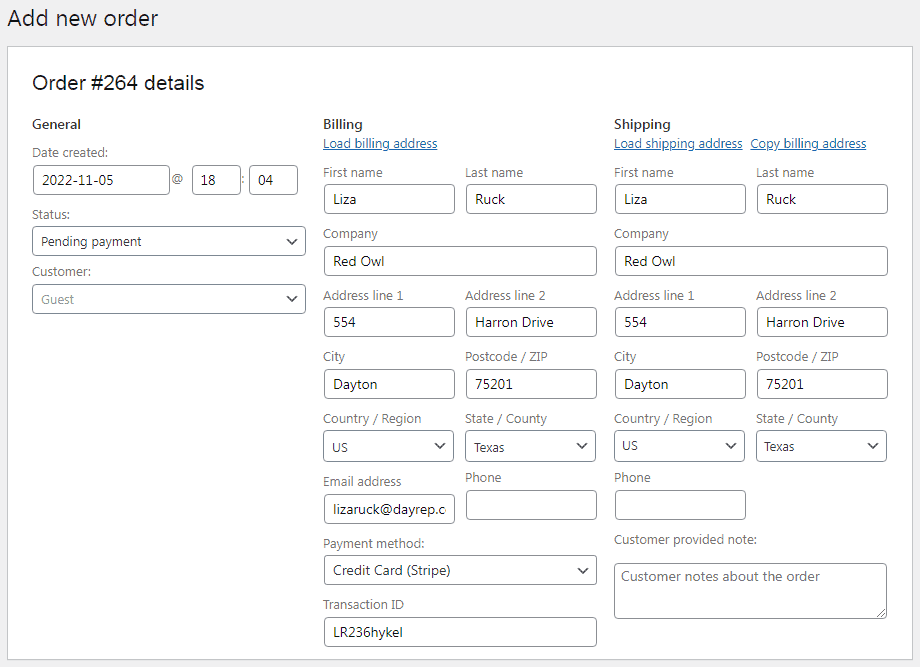
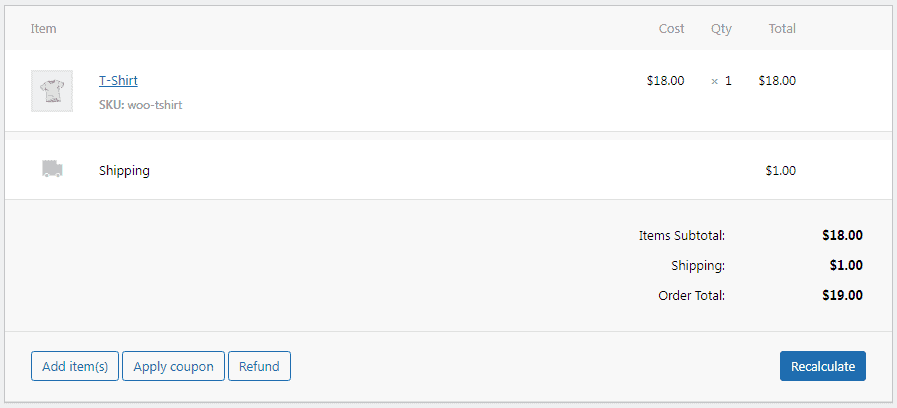
هذا كل شيء. لقد قمت بإضافة طلب يدوي WooCommerce بنجاح.
إذا كان العميل ضيفًا، فسيتمكن أي شخص لديه رابط Customer payment page (والتي يمكن العثور عليها ضمن WooCommerce > الطلبات > الطلب اليدوي الذي تم إنشاؤه) من عرض صفحة الدفع ودفع ثمن الطلب.
وإذا كانوا عملاء مسجلين، فيمكنهم تسجيل الدخول إلى منطقة My Account الخاصة بهم، والعثور على طلباتهم واستخدام زر Pay لإجراء الدفع.
كيفية إرسال فاتورة الطلب وإشعارات التذكير للعملاء (مع رابط الدفع)؟
يجعل WooCommerce من السهل إرسال الفواتير إلى عملائك. للقيام بذلك:
- انتقل إلى مسؤول WorPress. انتقل إلى
WooCommerce > Orders. - انقر على الأمر المطلوب.
- انتقل إلى مربع
Order actions. - من القائمة المنسدلة، حدد إرسال
Email invoice / order details to customers. - انقر فوق زر
Update.
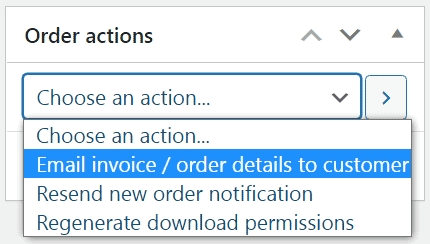
وهذا كل شيء. سيتلقى عميلك فاتورة تحتوي على رابط الدفع.
ولكن هذا هو الأمر - يتلقى عملاؤك مئات رسائل البريد الإلكتروني يوميًا. يمكن أن يضيع بريدك الإلكتروني بسهولة في بحر رسائل البريد الإلكتروني الموجودة في صندوق الوارد الخاص بهم.
إذًا كيف تتأكد من أن فاتورة طلب WooCommerce الخاصة بك بارزة؟
حسنًا، الجواب هو تخصيصه! يتضمن كل شيء بما في ذلك العناوين الرئيسية والعناوين الفرعية والموضوعات وعبارات الحث على اتخاذ إجراء ونص النص وما إلى ذلك. وسوف يجذب انتباه العملاء ويشجعهم على فتح رسائل البريد الإلكتروني الخاصة بك.
بالإضافة إلى ذلك، تأكد من أن رسائل البريد الإلكتروني الخاصة بتأكيد الطلب تحتوي على صور المنتج وروابط لمحتوى مفيد.
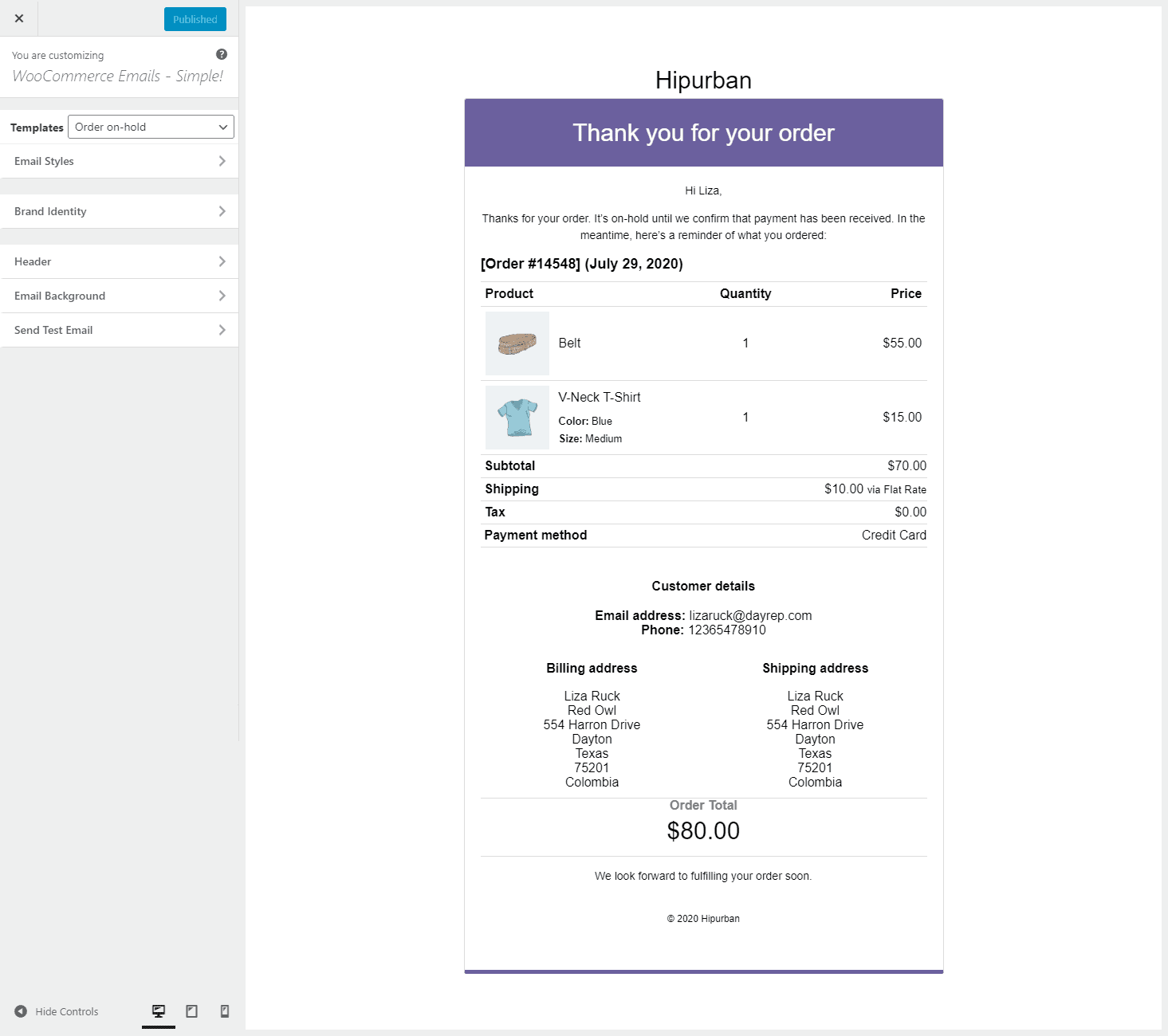
البرنامج المساعد يسمح لك بتخصيص نص البريد الإلكتروني والألوان وإضافة الروابط وتوصيات المنتج وأيقونات الوسائط الاجتماعية . من المؤكد أنه سيجعل بريدك الإلكتروني أكثر قابلية للمعاملات والنقرات.
احصل على هذا البرنامج المساعد
جعل إدارة أوامر WooCommerce أسرع وأفضل
الآن، ماذا لو كنت تريد إضافة عدة طلبات جديدة مباشرةً إلى متجرك أو تغيير حالات الطلبات بشكل مجمّع؟ يمكن أن يكون إنشاء المئات من الطلبات اليدوية مهمة تستغرق وقتًا طويلاً حقًا.

ولكن هذا هو المكان الذي يتدخل فيه Smart Manager. إنه البرنامج الإضافي المتقدم لإدارة الطلبات والتعديل المجمع الخاص بـ WooCommerce، وهو مشهور بميزاته الاستثنائية.
يمكن أن يساعدك Smart Manager في تحديث آلاف الطلبات في غضون ثوانٍ. حتى تتمكن من إضافة تفاصيل الطلب وإدارتها وتعديلها بشكل مجمّع مباشرةً أو باستخدام عوامل التصفية، كل ذلك من مكان واحد. إنه طريقة عرض جداول البيانات الشبيهة ببرنامج Excel تجعل إدارة الطلبات مهمة بسيطة .
ولكن هذا ليس كل شيء. يمكنك أيضًا إدارة المنتجات والكوبونات والمستخدمين ومنشورات المدونات والاشتراكات وأنواع منشورات WordPress الأخرى مباشرةً من المكون الإضافي.
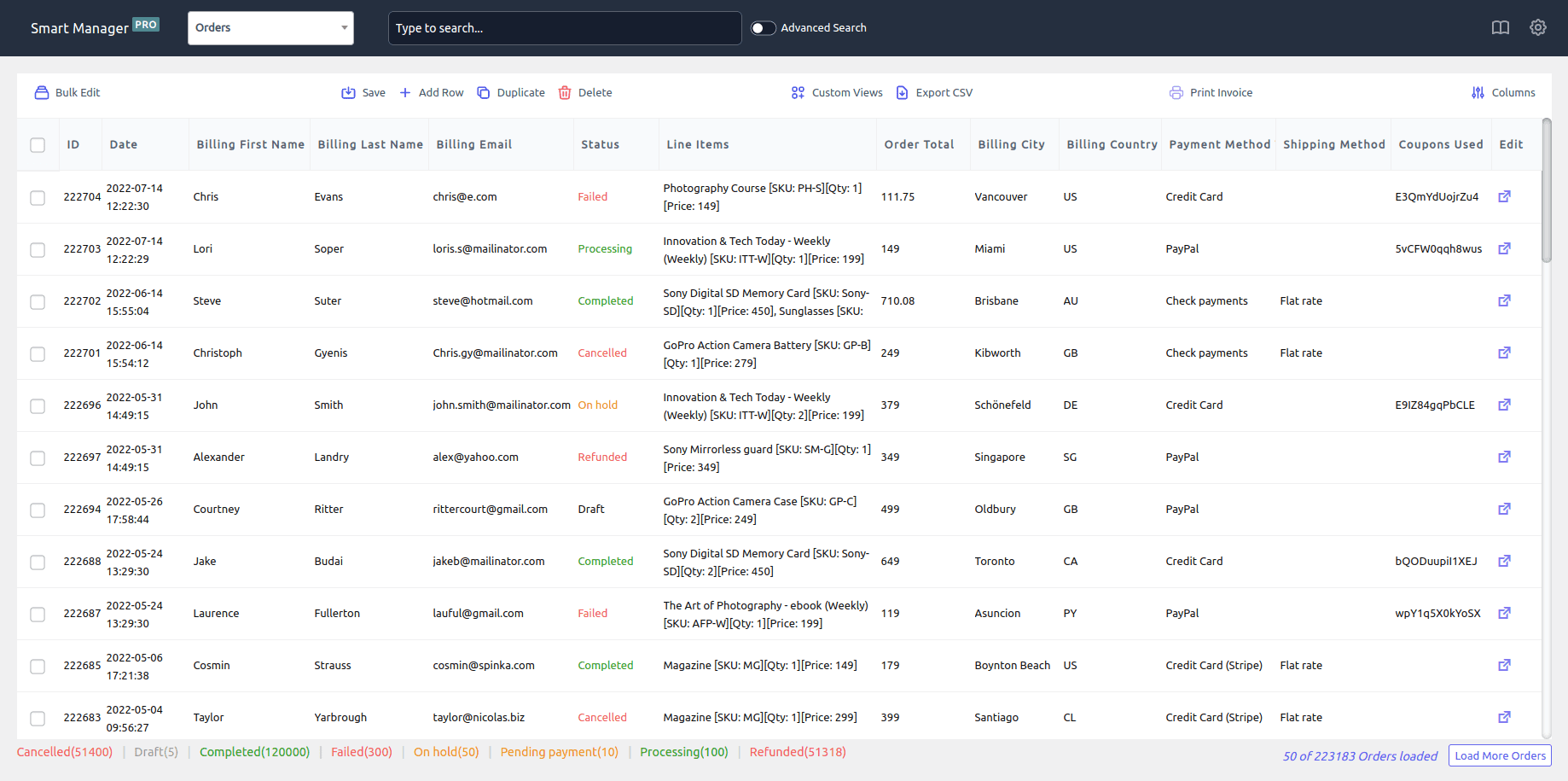
الميزات الرئيسية الأخرى:
- قم بتحديث أو تعديل الطلبات مباشرة من لوحة التحكم. على سبيل المثال، تغيير حالة الطلب من "معلق" إلى "مكتمل".
- استخدم ميزة التحرير المجمع لتحرير أوامر متعددة في وقت واحد.
- قم بتكرار الطلبات الموجودة بنقرة واحدة أو استخدم Ctrl+C وCtrl+V.
- حذف طلبات متعددة، بشكل فردي أو جماعي.
- تصدير الطلبات إلى CSV.
- استخدم مرشح البحث المتقدم للعثور على الطلبات المطلوبة وتعديلها.
- قم بتخصيص عرض لوحة المعلومات من خلال تمكين الأعمدة المطلوبة وتعطيل الباقي. على سبيل المثال، قم بعرض أعمدة محددة فقط، مثل معرف الطلب والاسم والعنوان والمنتج والإجمالي الفرعي للطلب وما إلى ذلك على لوحة المعلومات.
- التراجع عن التعديلات المجمعة والمضمنة.
- عرض القيمة الدائمة للعميل وتاريخ الطلب الأخير وتفاصيل الاتصال.
- طباعة فواتير PDF لطلباتك.
جرب العرض المباشر
طرق سهلة لإدارة الطلبات باستخدام Smart Manager
دعنا الآن نتعمق في حالات الاستخدام الأكثر فائدة لاستخدام البرنامج الإضافي لإدارة الطلبات اليومية.
إضافة أوامر جديدة
أضف الطلبات يدويًا باستخدام ميزة إضافة صف في Smart Manager:
- انتقل إلى
WooCommerce Admin > Smart Manager > Orders dashboard. - انقر على أيقونة
Add Rowفي الشريط العلوي. أضف عدد الطلبات (الصفوف) التي ترغب في إنشائها ثم انقر فوقCreate. - يمكنك رؤية الصفوف التي تم إنشاؤها حديثًا في أعلى القائمة. يمكنك إضافة البيانات الآن.
هذا كل شيء. بسيطة، أليس كذلك؟
أوامر التحرير بالجملة
هل تريد تحديث أوامر متعددة في وقت واحد؟ يمكنك تغيير حالة الطلب المتعدد من "الدفعات المعلقة" إلى "مكتمل" باستخدام هذه الميزة.
- انتقل إلى لوحة تحكم
Orders. - استخدم
Advanced Searchلتصفية الطلبات. - انقر فوق ميزة
Bulk Editفي الزاوية العلوية اليسرى وقم بتعيين:Status > set to > Completed. - قم بالتمرير فوق زر
Update. ستظهر قائمة منسدلة. - انقر
Nowللحصول على تحديثات الحالة في الوقت الحقيقي. أو، انقر فوقSchedule for laterحتى تصبح التغييرات سارية لاحقًا.
لقد انتهيت!
تحديث الطلب مباشرة (تحرير مضمن)
يقدم Smart Manager إمكانية تعديل الطلبات مباشرة من لوحة التحكم، مثل تحديث حالة طلب العميل، وتعديل عنوان العميل، وما إلى ذلك.
- انتقل إلى لوحة تحكم
Orders. - استخدم مرشح
Advanced Searchللعثور على الترتيب المطلوب. - انتقل إلى عمود
Statusلهذا الطلب. انقر عليها وستفتح قائمة منسدلة تحتوي على خيارات حالة متعددة - الدفع معلق، قيد المعالجة، قيد الانتظار، مكتمل، ملغى، مسترد، فاشل، مطلوب استرداد الأموال . - قم بتحديث الحالة
Save.
لقد تم ذلك.
طلبات التصدير
أولاً، استخدم عوامل التصفية المتقدمة لعرض الأعمدة المطلوبة في ملف التصدير. بعد ذلك، حدد الطلبات وانقر على أيقونة Export CSV في الأعلى. سيتم تنزيل ملف .csv على جهازك.
تكرار الطلبات المحددة
هل تحتاج إلى تكرار أوامر معينة للنسخ الاحتياطي أو العروض الخاصة؟ ما عليك سوى اختيار الطلبات التي ترغب في عمل نسخ منها. الآن قم بتمرير المؤشر فوق أيقونة Duplicate في الأعلى وانقر على Selected Records .
وسوف يكرر كافة السجلات التي اخترتها.
حذف أوامر محددة
يصبح حذف الطلبات ضروريًا إذا تلقيت طلبًا أو أخطاء مشبوهة. بالإضافة إلى ذلك، يمكن أن تؤدي الأخطاء الفنية والتكرار غير المقصود أيضًا إلى إنشاء قوائم طلبات غير مرغوب فيها.
حدد الطلبات التي تريد حذفها. قم بتمرير مؤشر الماوس فوق أيقونة Delete في الشريط العلوي وحدد إما Move to Trash أو Delete Permanently . انقر على أي خيار من الخيارات وسيقوم بحذف الطلبات المحددة.
طباعة فواتير الطلب
توفر الفواتير معلومات واضحة عن الطلب، وتساعد في حل النزاعات، وتتبع المدفوعات، وإدارة المخزون، وتعمل كدليل على البيع للتخفيضات الضريبية.
حدد الطلبات من قائمة الطلبات وانقر على أيقونة Print Invoices في الأعلى. سيتم فتح نافذة جديدة مع معاينة الطباعة. انقر فوق الزر Print لتنزيل فواتير الطلب على جهازك.
خاتمة
تعد إضافة الطلبات يدويًا إلى متجر WooCommerce الخاص بك عملية متعبة ولكنها ضرورية. الميزة؟ يسمح لك باكتشاف الأخطاء بسرعة وتصحيح كل شيء.
علاوة على ذلك، عند إجراء عروض ترويجية أو خصومات خاصة، تمنحك الطلبات اليدوية المرونة اللازمة لتقديم عروض مخصصة لكل عميل. يساعدك في النهاية على الاحتفاظ بالعملاء الحاليين وزيادة الإيرادات.
بالإضافة إلى ذلك، يمكنك دائمًا الحصول على المساعدة من البرنامج الإضافي Smart Manager لإدارة جميع طلباتك بشكل مجمّع وبسرعة.
احصل على Smart Manager الآن
الخلفية الدرامية
كان هذا في الواقع شيئًا طلبه منا أحد العملاء بشأن الدعم. لقد شعرنا أن هذا سيكون مفيدًا لمستخدمي WooCommerce الآخرين أيضًا.
ملاحظة: إن التواصل مع دعمنا أمر سهل مثل الدردشة مع صديق. لا تتردد في الاتصال بنا إذا كان لديك أي أسئلة!
